コンテンツ アイテムの定義
コンテンツ アイテムを設定するには、コンテンツ アイテム コンポーネント (JPM_CAT_ITEMS) を使用します。
次の各トピックでは、コンテンツ アイテムを定義する方法について説明します。
|
ページ名 |
定義名 |
用途 |
|---|---|---|
|
JPM_CAT_ITEMS |
選択したコンテンツ タイプにコンテンツ アイテムの詳細を定義します。 |
|
|
JPM_CAT_ITMRD_SEC |
コンテンツ アイテムの評価の評価レベル説明を入力します。 「評価レベル説明」リンクが表示されるのは、コンテンツ タイプ定義に RATING_MODEL プロパティが含まれ、評価モデルが選択されている場合のみです。 |
|
|
JPM_CAT_ITEM_RLAT |
コンテンツ アイテム間の関係を設定および照会します。 |
|
|
JPM_CAT_ITEM_GMEMB |
既存のコンテンツ グループにコンテンツ アイテムを追加します。このページから、選択したコンテンツ グループのすべてのメンバーを表示することもできます。 |
選択したコンテンツ タイプのコンテンツ アイテムの詳細を定義するには、「コンテンツ アイテム - アイテム詳細」ページ (JPM_CAT_ITEMS) を使用します。
注: 資格関連のコンテンツ タイプの新しいコンテンツ アイテム ID (DEG、HON、LIC、LNG、MEM、TST および NVQ) を作成する場合、ID はすべての資格コンテンツ タイプで一意である必要があります。たとえば、コンテンツ アイテム ID BA, を使用する DEG コンテンツ タイプがすでに存在する場合は、LIC または TST コンテンツ タイプにコンテンツ アイテム ID BA を使用することはできません。ただし、GOAL アイテムの場合は、資格関連のコンテンツ タイプ リストに含まれていないため、コンテンツ アイテム ID BA を使用できます。
ユーザー定義のコンテンツ アイテム ID は、コンテンツ タイプ全体で一意である必要はありません。
ナビゲーション
画像: 「コンテンツ アイテム - アイテム詳細」ページ
次の例では、「コンテンツ アイテム - アイテム詳細」ページのフィールドおよびコントロールを説明します。このページのフィールドおよびコントロールの定義は後で説明します。
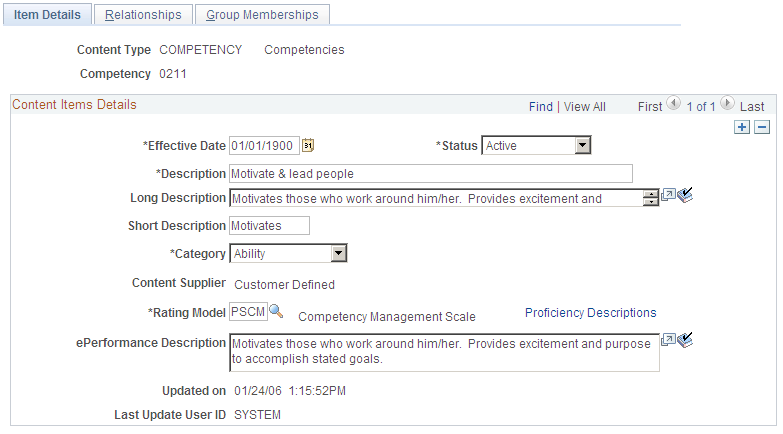
注: このページのフィールドは、コンテンツ タイプのプロパティによって異なります。コンテンツ タイプの各プロパティが「アイテム詳細」ページのフィールドになり、各フィールドには「コンテンツ タイプ」ページの「ラベル テキスト」フィールドで入力したラベルを使用して自動的にラベルが付けられます。
|
フィールドまたはコントロール |
定義 |
|---|---|
| 評価レベル説明 |
このリンクが表示されるのは、コンテンツ タイプ定義に RATING_MODEL プロパティが含まれ、評価モデルが選択されている場合のみです。このリンクをクリックして、「アイテム評価説明」ページにアクセスすると、このコンテンツ アイテムの評価の説明を入力することができます。 評価レベル説明は省略可能です。これは、ePerformance-パフォーマンス管理でのみ使用されます。評価レベル説明を使用すると、特定のアイテムについて評価の説明を設定できます。ただし、従業員や管理者は、評価レベル説明がなくてもコンテンツ アイテムを評価できます。 注: 評価レベル説明が関連付けられているアイテムに対する評価モデルを変更すると、既存の評価レベル説明が削除されたことを示す警告が表示されます。 評価モデルは、「評価モデル」ページで定義します。 「評価モデルの定義」を参照してください。 |
コンテンツ アイテムの評価の評価レベル説明を定義するには、「アイテム評価説明」ページ (JPM_CAT_ITMRD_SEC) を使用します。
「評価レベル説明」リンクが表示されるのは、コンテンツ タイプ定義に RATING_MODEL プロパティが含まれ、評価モデルが選択されている場合のみです。
ナビゲーション
「アイテム詳細」ページで「評価レベル説明」リンクをクリックします。
画像: 「アイテム評価説明」ページ
次の例では、「アイテム評価説明」ページのフィールドおよびコントロールを説明します。このページのフィールドおよびコントロールの定義は後で説明します。
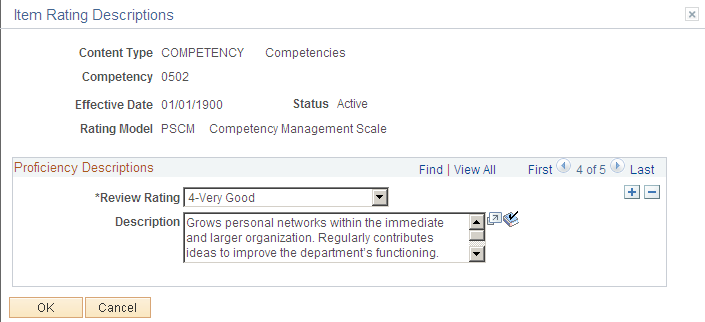
|
フィールドまたはコントロール |
定義 |
|---|---|
| 評価レベル |
評価レベルを選択します。「コンテンツ アイテム - アイテム詳細」ページで割り当てた評価モデルに設定されているレベルが、ドロップダウン リストに表示されます。たとえば、コミュニケーション能力で「専門」 (評価 5) であること、または「優」 (評価 4) であることが、どのようなことを意味するかを定義できます。これによって、組織内の全員が各評価について共通の理解を持つことができます。 |
コンテンツ アイテム間の関係を設定し、確認するには、「コンテンツ アイテム - 関係」ページ (JPM_CAT_ITEM_RLAT) を使用します。
ナビゲーション
画像: 「コンテンツ アイテム - 関係」ページ
次の例では、「コンテンツ アイテム - 関係」ページのフィールドおよびコントロールを説明します。このページのフィールドおよびコントロールの定義は後で説明します。

「関係」ページは、「コンテンツ タイプ - 関係ルール」ページでそのコンテンツ タイプの関係ルールが定義されている場合に表示されます。コンテンツ タイプに関係ルールがない場合、このページは表示されません。
注: コンテンツ アイテムのレベルで、関係の定義は必須ではありません。
関連アイテム
|
フィールドまたはコントロール |
定義 |
|---|---|
| 関係 |
コンテンツ タイプに定義されている関係ルールが表示されます。 コンテンツ アイテム間に、コンテンツ タイプの関係ルールと異なる関係を定義することはできません。たとえば、COMPETENCY タイプは、SUB_COMP タイプの親という関係にあります。したがって、コンピテンシー コンテンツ アイテムを定義する際に、コンピテンシーとサブ コンピテンシーの間に子の関係を設定することはできません。 |
| 関連コンテンツ タイプ |
関連アイテムのコンテンツ タイプが表示されます。 |
| コンテンツ アイテム ID |
このアイテムと関連付けるアイテムを選択します。選択できるのは、「関連コンテンツ タイプ」フィールドで定義されているタイプのアイテムのみです。 |
既存のコンテンツ グループにコンテンツ アイテムを追加するには、「コンテンツ アイテム - グループ メンバー」ページ (JPM_CAT_ITEM_GMEMB) を使用します。
このページから、選択したコンテンツ グループのすべてのメンバーを表示することもできます。
ナビゲーション
画像: 「コンテンツ アイテム - グループ メンバー」ページ
次の例では、「コンテンツ アイテム - グループ メンバー」ページのフィールドおよびコントロールを説明します。このページのフィールドおよびコントロールの定義は後で説明します。
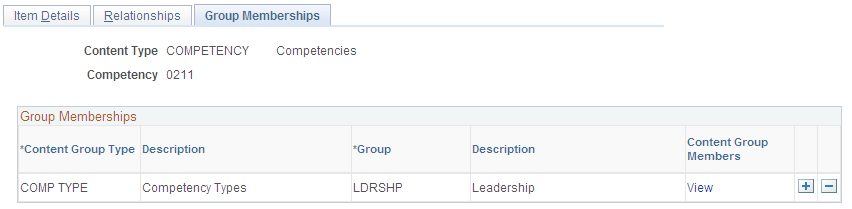
グループ メンバー ページは、コンテンツ タイプにコンテンツ グループが設定されている場合に使用できます。コンテンツ グループがない場合、このページは表示されません。コンテンツ グループは、「コンテンツ グループ タイプ」ページで定義します。
|
フィールドまたはコントロール |
定義 |
|---|---|
| コンテンツ グループ タイプ |
コンテンツ グループ タイプを選択します。 |
| グループ |
グループのリストからグループを選択します。 |
| 「コンテンツ グループ メンバー」および「表示」 |
「表示」リンクをクリックして「コンテンツ グループ メンバー」ページにアクセスすると、選択したグループのコンテンツ アイテムがリストされます。 |